Soma colunas ou linhas com a função SUM do Excel
Somando colunas ou linhas de números é uma das ações mais comumente executadas no Excel. A função SUM fornece uma maneira rápida e fácil de realizar essa tarefa em uma planilha do Excel.
Estas instruções se aplicam ao Excel para Microsoft 365, Excel 2019, 2016, 2013, 2010, Excel 2019 para Mac, Excel 2016 para Mac, Excel para Mac 2011 e Excel Online.
A sintaxe e os argumentos da função SUM
Uma função sintaxe refere-se ao layout da função e inclui o nome da função, colchetes e argumentos.
A sintaxe da função SUM é:
= SUM (Número1, Número2,... Número255)
Número 1 (obrigatório) é o primeiro valor a ser somado. Este argumento pode conter o dados você quer resumir, ou pode ser um referência de célula para a localização dos dados no planilha.
Número2, Número3,... Número 255 (opcional) são os valores adicionais a serem somados até um máximo de 255.
Soma de dados no Excel usando teclas de atalho
A combinação de teclas para entrar na função SUM é:
Alt + =
Veja como inserir a função SUM usando as teclas de atalho:
Selecione uma célula para a soma e pressione e segure o Alt tecla no teclado.
Pressione e solte o sinal de igual (=) no teclado sem soltar a tecla Alt.
Liberte o Alt chave. A função SUM aparece dentro da célula ativa com o ponto de inserção ou cursor localizado entre um par de colchetes vazios. Os colchetes contêm o argumento da função (o intervalo de referências de células ou números a serem somados).
-
Insira o argumento da função:
- Usando aponte e clique com o mouse para inserir referências de células individuais,
- Usando clicar e arrastar com o mouse para destacar um contíguo faixa de células, ou
- Digitando os números ou referências de células manualmente.
Depois de inserir o argumento, pressione o botão Digitar no teclado para completar a função. A resposta aparecerá na célula que contém a função. Quando você seleciona essa célula, a função SUM completa aparece no Barra de Fórmula acima da planilha.
Acelere a entrada de dados inserindo células individuais e intervalos de células corretamente:
- Separe as referências de células individuais digitadas ou apontando com vírgulas.
- Para um intervalo de referências de célula digitadas, você pode separar as referências de célula de ponto inicial e final com dois pontos.
Soma de dados no Excel usando AutoSUM
Use o AutoSUM atalho localizado na guia Início da faixa de opções para completar a fórmula sem precisar digitar.
A parte "Auto" do nome AutoSUM refere-se ao método que seleciona automaticamente o que ele acredita ser o intervalo de células a ser somado pela função. O intervalo selecionado tem sombreamento e uma borda animada conhecida como "formigas marchando".
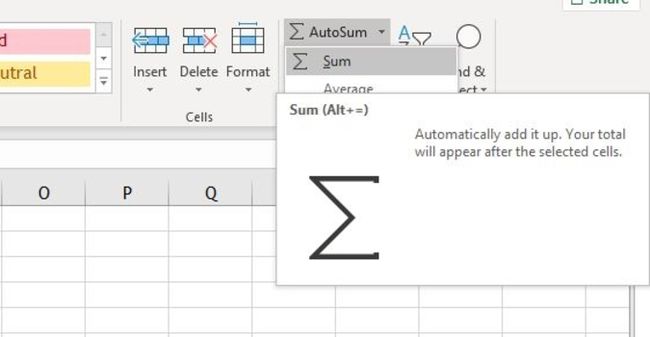
A função AutoSUM deve ser inserida na parte inferior de um coluna de dados ou a extremidade direita de uma linha de dados. Se você colocar a função AutoSUM em outro local da planilha, o intervalo de células selecionado como o argumento da função pode estar incorreto. Para alterar o intervalo selecionado, use o ponteiro do mouse para destacar o intervalo correto antes de pressionar o Digitarpara completar a função.
Para usar AutoSUM:
Selecione a célula onde deseja que o resultado seja exibido e clique no AutoSUM ícone na faixa de opções.
Verifique se o intervalo selecionado, que formará o argumento da função, está correto.
Se estiver correto, pressione o Digitar no teclado para completar a função. A resposta será exibida na célula.
-
Quando você clica na célula que contém a solução, a função SUM completa aparece na barra de fórmulas acima da planilha.
Usando a caixa de diálogo da função SUM
Você pode inserir a maioria das funções no Excel usando um caixa de diálogo, que permite inserir os argumentos da função em linhas separadas. A caixa de diálogo também cuida da sintaxe da função, como os parênteses de abertura e fechamento e as vírgulas usadas para separar argumentos individuais.
Embora números individuais possam ser inseridos diretamente na caixa de diálogo como argumentos, geralmente é melhor inserir os dados nas células da planilha e inserir as referências das células como argumentos para o função.
Para entrar na função SUM usando a caixa de diálogo no Excel 2019, 2016, 2013, 2010 ou Excel para Mac:
Selecione a célula onde os resultados serão exibidos.
Selecione os Fórmulas guia do fita cardápio.
Escolher Matemática e Trig da faixa de opções para abrir a lista suspensa de funções.
Selecione SOMA na lista para abrir a caixa de diálogo da função.
Selecione os Número 1 linha na caixa de diálogo.
Destaque pelo menos uma referência de célula ou um intervalo de referências.
Escolher OK para completar a função e fechar a caixa de diálogo.
Para inserir a função SUM em todas as versões do Excel, incluindo Excel Online:
Selecione a célula onde os resultados serão exibidos.
Selecione Inserir Função para abrir a caixa de diálogo Inserir Função.
Selecione Matemática e Trig na lista de categorias.
Selecione SOMA na lista para abrir a caixa de diálogo da função.
Selecione OK.
Destaque pelo menos uma referência de célula ou um intervalo de referências.
pressione Digitar para completar a função.
A resposta aparecerá na célula selecionada e a fórmula da função SUM será exibida na barra de fórmulas.
